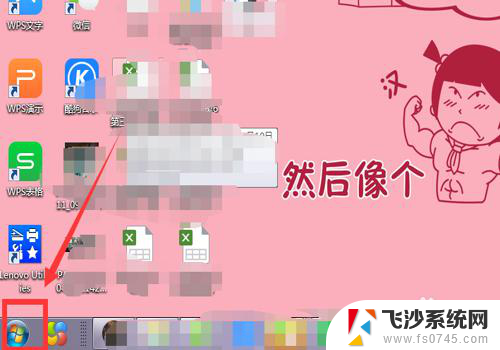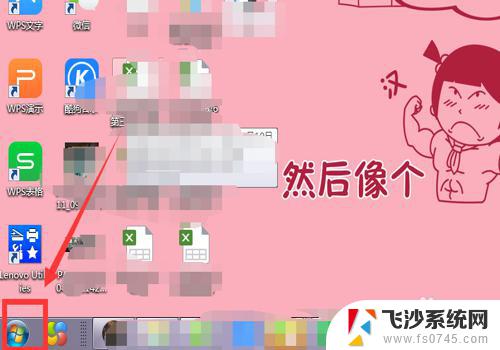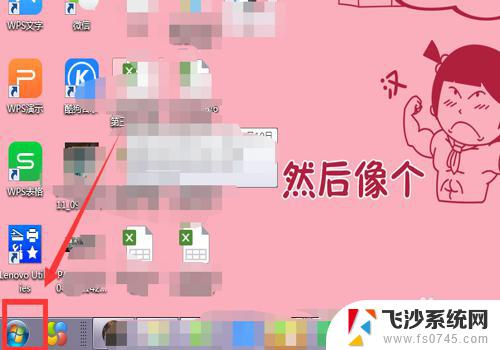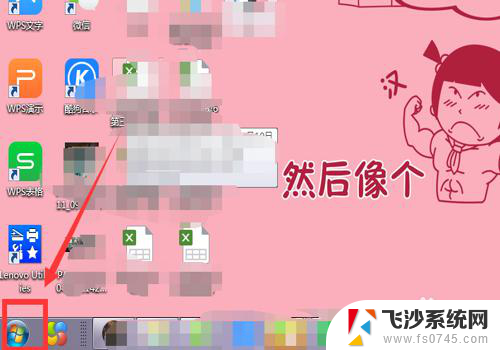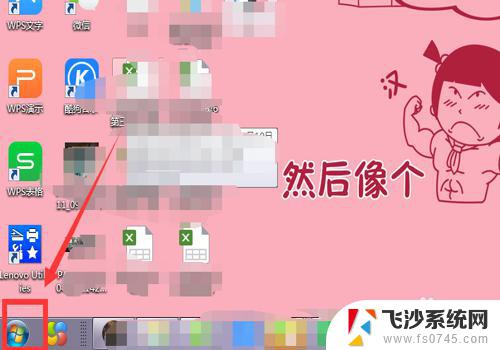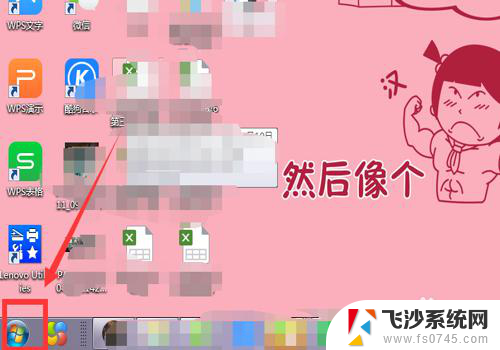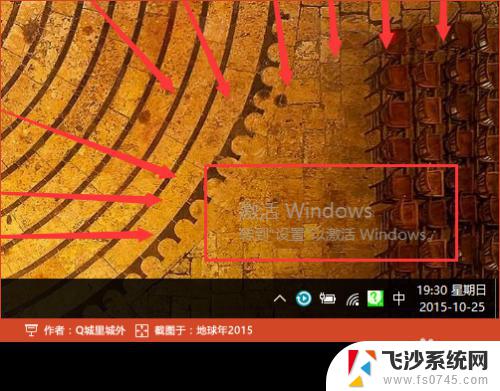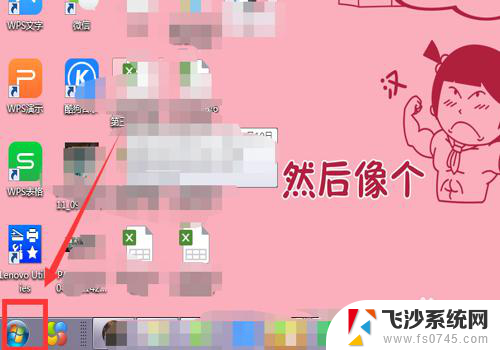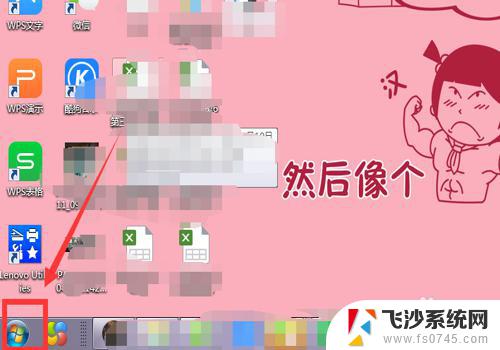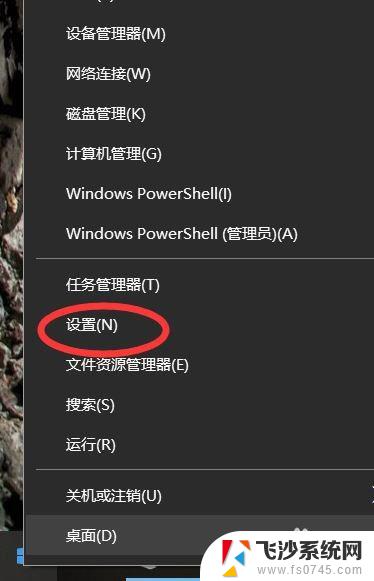电脑必须要激活windows 如何解决电脑提示需要激活Windows
当我们购买一台新电脑时,其中一个必要的步骤就是激活Windows操作系统,有时我们可能会在使用电脑的过程中收到一条提示,提示我们需要激活Windows。这个问题对于很多人来说可能是很困扰的,因为没有激活Windows会限制我们使用一些功能。如何解决这个问题呢?本文将为大家介绍几种解决电脑提示需要激活Windows的方法。
具体步骤:
1.点击主页面左下角的【开始】图标。
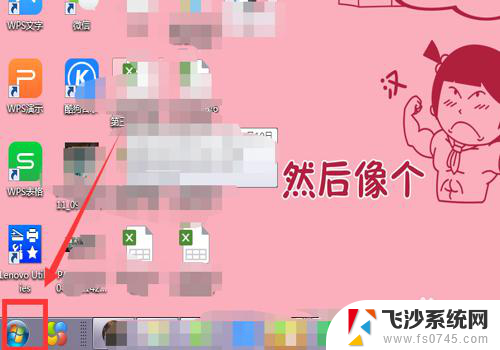
2.选中【计算机】。
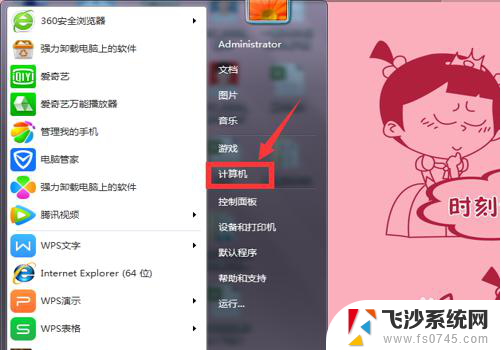
3.在弹出的页面,选中【系统属性】。
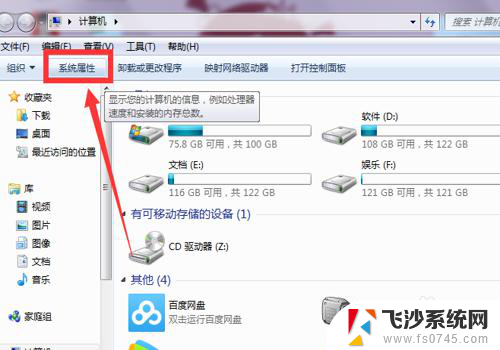
4.在系统属性下拉页面最后找到【Windows激活】。
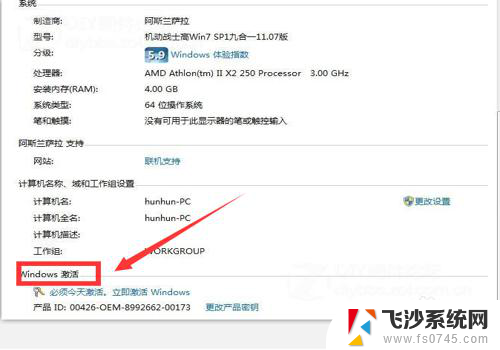
5.选择下方的【必须今天激活,激活Windows】。
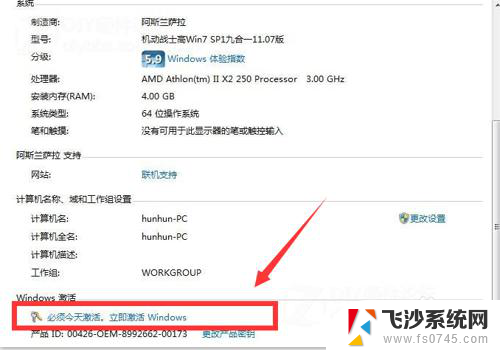
6.在弹出界面,根据提示,输入【密匙】。
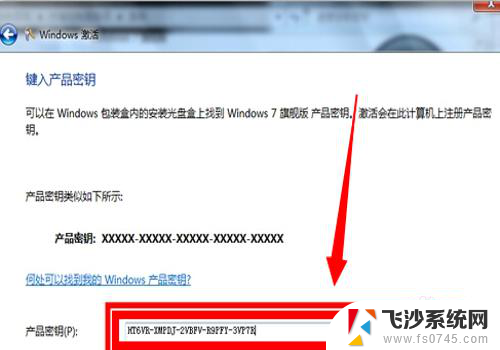
7.进入属【正在激活状态】
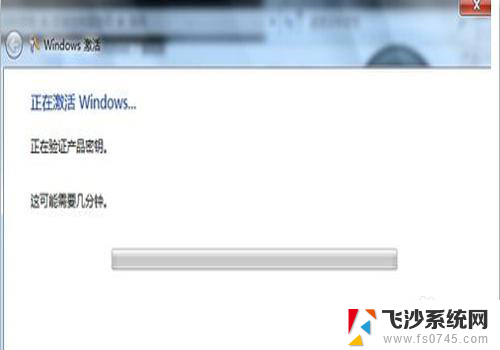
8.在激活完成后,弹出的提示对话框中选中【是】。
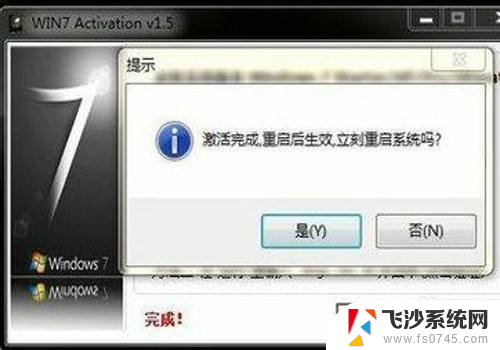
9.重启电脑后,再次查看,显示【Windows已激活】,就成功了。
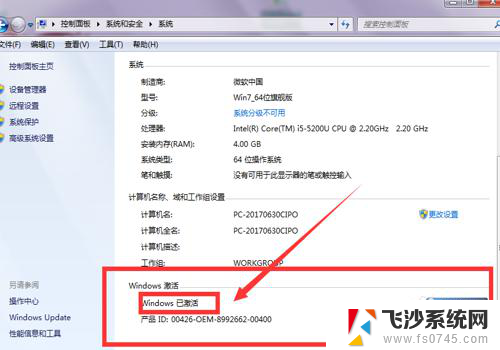
10.总结:1、点击主页面左下角的【开始】图标。2、选中【计算机】。3、在弹出的页面,选中【系统属性】。4、在系统属性下拉页面最后找到【Windows激活】。5、选择下方的【必须今天激活,激活Windows】。6、在弹出界面,根据提示,输入【密匙】。7、进入属【正在激活状态】8、在激活完成后,弹出的提示对话框中选中【是】。
9、重启电脑后,再次查看,显示【Windows已激活】,就成功了。
以上便是电脑必须激活Windows的全部内容,如果您遇到了此类问题,请尝试按照本文所述的方法解决,希望这些方法能对您有所帮助。